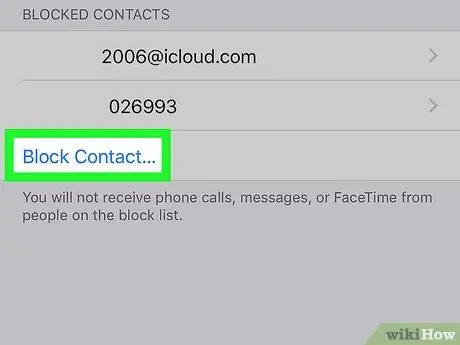- Författare Jason Gerald [email protected].
- Public 2024-01-15 08:24.
- Senast ändrad 2025-01-23 12:48.
Denna wikiHow lär dig hur du hittar blockerade kontakter och telefonnummer via iPhone -inställningar.
Steg
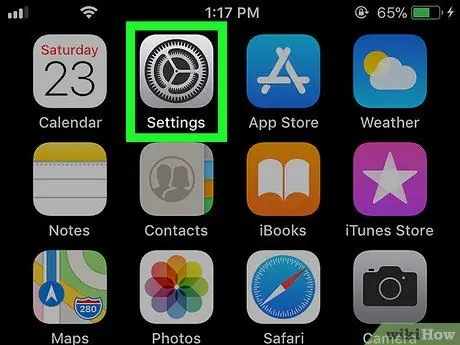
Steg 1. Öppna Inställningar
på iPhone.
Denna app finns vanligtvis på enhetens startskärm.
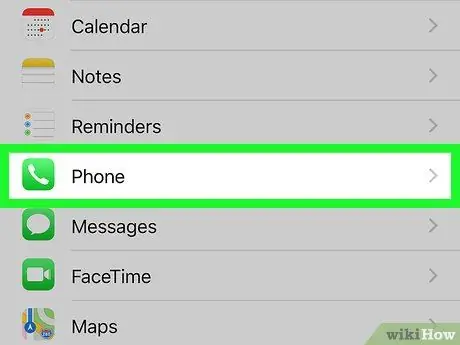
Steg 2. Rulla ner på skärmen och tryck sedan på Telefon
Det här alternativet finns längst ner på menyn.
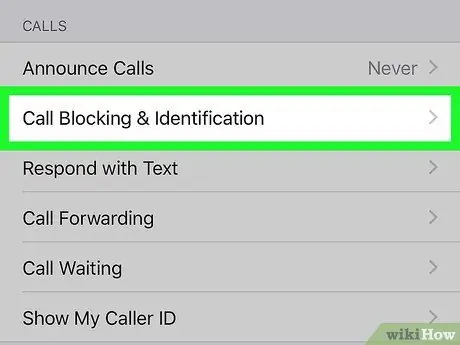
Steg 3. Tryck på Samtalsblockering och identifiering
Du hittar den under rubriken "CALLS".